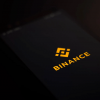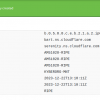Вступление
В разное время я пробовал как-то организовать свои записи, файлы, рабочее и свободное время.
Не то чтоб я такой мастер самоорганизации, но какие-то детали мне кажутся не совсем очевидными и если бы год назад мне кто-то это рассказал бы - я бы был бы очень рад.
В чём была моя работа или заслуга? Да ни в чём. Просто я купил определённые гаджеты, поставил на них определённые приложения, настроил их так, чтоб было удобно. Т.е. любой человек из IT не увидит ничего особенного в том, что я сделал для себя. По сути причина написания статьи в том, что меня иногда спрашивают люди, как можно всё так настроить как у меня. И объяснять (а тем более ещё и настраивать им только "потому, что я ж программист") - малоприменимый вариант. Поэтому и пишу. Поэтому прошу не судить строго.
Заранее прошу прощения, если у кого-то предлагаемая мной "архитектура" не полностью сработает из-за санкций. Мы пока что живём в Нидерландах и можем оплачивать покупки в Google Store. Если у вас нет такой возможности - схему всё равно можно использовать довольно продуктивно (потому что целый год я пользовался ею в бесплатном варианте).
Что я пробовал в разное время - можно сразу пропустить, если вам это не очень интересно.
-
Куча тетрадок, с исписанными первыми двумя-тремя листками и сумка для 3,5 дюймовых дискет. Традиция портить тетрадки, в надежде через год заполучить "заслуженную" исписанную до конца тетрадь у меня идёт примерно с 8-летнего детства. (Справедливости ради - исписанных до конца тетрадок у меня на порядок больше, чем начатых и брошенных).
-
Куча CD-R болванок, на которые всё сохранял, на компьютере был Far-менеджер с плагином "каталогизатор", который создавал виртуальную копию всех моих болванок локально, но в этой копии хранились только пути, названия и размеры файлов. Т.е. по сути это была такая виртуальная файловая система, в которой можно было искать файлы по названиям, но чтоб файл открыть - надо было вставить нужную болванку в CD-ROM. Кстати, решение было очень неплохим для своего времени. К тетрадкам в какой-то момент добавились записи в интернете, которые я делал по следам какой-то работы (например, emb-linux.narod.ru и lego-mindstorms.narod.ru) - к сожалению, народ.ру приказал долго жить, сейчас это базируется на каком-то ucoz и я даже понятия не имею, как получить доступ по FTP к этим когда-то моим сайтам.
-
Жёсткий диск от ноутбука (механический) на 100 Гб, в кейсе-переходнике с SATA на USB. Обычные флешки в то время были мегабайт на 128-256, поэтому я был очень горд своим жёстким диском и называл его USB-флешкой. Файлы там хранились по каталогам. Т.е. чтоб добавить что-то новое, надо было сначала понять, куда это добавлять. Я пытался добавлять в каталоги файлы tags.txt чтоб можно было быстро, ища только по текстовым файлам находить нужную информацию, но дисциплины, чтоб пометить всё тегами у меня не хватило. Да и диск через какое-то время накрылся вместе со всей информацией, которая на нём была.
-
Evernote (на него я перешёл примерно году в 2013). Он казался великолепным. Можно было даже в бесплатной версии много чего себе позволить. Можно было помечать заметки тегами. Можно было делать рукописные заметки! Раздражало то, что всё это было в облаке в каком-то их формате. Я довольно быстро перешёл на подписку и не знал проблем, а моя жена не перешла - и однажды всё потеряла.
-
В какой-то момент (примерно одновременно с Evernote я купил себе блокнот с 4 стальными кольцами, в который можно было вставлять листочки формата А5 - они продавались отдельно, цветные такие (если что, цветов было только 4, не 6, да и законы в то время были не такие строгие). Казалось удобно - ведь не обязательно носить все листочки с собой. Носишь только блокнот, иногда достаёшь из него листочки и сортируешь их по папочкам (тоже А5).
Но все эти инструменты были не такими хорошими. Т.е. всегда было какое-то неудобство. Если пишешь на бумаге - тогда надо это когда-то переводить в электронный вид. Если пишешь в Evernote - оно находится в облаке. Хотелось ведь чего? Ну как в будущем. Чтоб был некий прибор - коммуникатор. И чтоб в нём было всё - в любое время. Вне зависимости от того, есть Интернет или нет.
В настоящее время касательно работы с информацией у меня есть какая-то тактика и я её придерживаюсь - в связи с чем и решил написать эту статью. На звание гуру самоорганизации не претендую. Просто обычно всё удобство гаджетов заканчивается внутри рекламы, перечисляющей их полезные фичи. В реальной жизни большинство людей пользуются будильниками для напоминаний о событиях, а смартфон, который можно использовать в качестве идеального коммуникатора используется только для того, чтоб сёрфить по инету и шарить мемы с друзьями. То, что получилось в итоге у меня - в определённой степени изменило мою жизнь и я хочу этим поделиться.

- С самого начала. У меня была какая-то тактика. И я её придерживался.
Описание того, что в итоге получилось.
1) Можно хранить любые файлы, помечать их тегами и иметь к ним доступ со всех своих устройств.
2) Можно писать заметки (стилусом), помечать их тегами и иметь к ним доступ со всех устройств.
3) Во время созвонов по Zoom можно рисовать на экране лэптопа или на планшете то, что я объясняю и так, чтоб те, с кем я разговариваю, могли видеть мои художества.
4) Можно самому себе какие-то задачи ставить, разбивать их на подзадачи, отслеживать фазу выполнения подзадачи - почти не напрягаясь, даже с телефона.
5) Можно учитывать какие-то регулярные достижения или события (будь то съеденная еда здоровая, если вы трекаете здоровое питание или нездоровая, если вы хотите трекать что-то нездоровое)
6) На поиск нужных вещей я трачу теперь не более 1 минуты, если она потеряна дома. Если где-то за пределами дома - как повезёт. Но пока всё находилось, что терялось за пределами дома (2 раза).
7) У всей семьи есть единый онлайн-календарь, в который мы постим всё, что узнаём сразу же в момент узнавания. Многие из вас знают, что так можно, но пытаясь настроить - многие сталкиваются с проблемой, что календари не той системы, что почему-то они не видят друг друга и т.д... и в итоге вы на это забиваете.
Решение
Материальная часть
Сейчас я использую такой набор:
|
№ |
Предмет |
Характеристики |
Цена |
|
1 |
Лэптоп Lenovo T470 |
Win10, 32Gb RAM, 1Tb SSD, сенсорный (ёмкостный) дисплей |
около 600 евро за восстановленный (т.е. после ремонта), куплен в 2021 году, мы используем один лэптоп на всю семью, но пока им пользуются только 3 человека. |
|
2 |
Стилус ёмкостный |
|
14 евро |
|
3 |
Смартфон Galaxy S22Ultra |
512 Gb flash |
около 500 евро за восстановленный, куплен в 2022 году |
|
4 |
Читалка Onyx Boox Ultra Tab C pro |
512 Gb SD-card |
около 650 евро за новую |
|
5 |
Samsung Smart Tags 2 |
Работают по какому-то новому малопотребляющему протоколу Bluetooth, от батареек типа 2032, если вы их потеряете, то, скорее всего легко рано или поздно найдёте. |
Около 20 евро за одну метку. |
Софтверная часть
-
Obsidian
- для PC
- для Android
- Некоторые плагины -
Google-drive для PC (плюс у меня платный аккаунт на 200 Гб за 30 евро в год, бесплатный аккаунт даёт около 14 Гб, что немало).
-
Приложение DriveSync - утилита для синхронизации данных между Андроидами и облаком (https://play.google.com/store/apps/details?id=com.ttxapps.drivesync) - я купил за 9.99 евро полную версию этой программы
-
Приложение Smart things для Андроид (https://play.google.com/store/search?q=smart%20things&c=apps&hl=en_US)
-
Приложение Family Wall (https://play.google.com/store/apps/details?id=com.familywall)
-
Приложение ScreenStream (https://play.google.com/store/apps/details?id=info.dvkr.screenstream)
-
Приложение XRecorder (https://play.google.com/store/apps/details?id=videoeditor.videorecorder.screenrecorder)
Организационная часть
В MS-Word набрал такую примерно страничку

Распечатал её, нарезал наклеек и скотчем прилепил их к карточкам, телефону, планшету, лэптопу, всем документам. В большинстве случаев найденное другими людьми возвращается очень быстро (почти сразу), поэтому такие наклейки - это 99% успеха в поиске вещей и документов, если их реально где-то забыл.
Как я всё настроил
Если вы посмотрите на мою инфраструктуру, то Obsidian на ней даже и не упоминается:

Поэтому если вы у себя сделаете такую структуру - это уже будет очень удобная штука.
Вы сможете любые файлы складывать в свою локальную копию Google-drive, она будет синхронизироваться с облаком, из облака будет синхронизироваться со всеми остальными устройствами. Поэтому сначала надо обсудить детали настройки такой инфраструктуры.
Зачем нужны 2 программы работы с облачным хранилищем (Google Drive и Drive Sync)
Если вы посмотрите на настройки Google Drive для Windows,то увидите там такую настройку:

Т.е. можно увидеть, что программа для компьютера умеет как зеркалить файлы на локальном диске компьютера, так и стримить их из Интернета. Для целей, описанных в этой статье удобнее, когда файлы зеркалятся (т.е. хранятся их локальные копии). Проблема в том, что Google Drive for Android не имеет такой настройки. Он всегда файлы подкачивает из облака (т.е. только стримит, но никогда не зеркалит). И вот для того, чтоб файлы зеркалить на хранилище вашего смартфона или планшета и нужен Drive Sync! Если вы не собираетесь использовать Obsidian, тогда зеркалить файлы вам, может быть и не нужно.
Возможно, кто-то из читателей пробовал себе устанавливать Obsidian, пытаясь вместо программы Drive Sync использовать мобильную версию Google Drive. И ничего не работало как хотелось и опускались руки (у меня так было). Ну вот теперь первый секрет вы знаете.
Зачем нужен Family Wall
По какой-то причине, у меня никак не удавалось настроить Google-календарь так, чтоб и жена и я имели к нему доступ и могли создавать в нём события и видеть их. Поэтому сначала мы использовали Samsung calendar (у нас у обоих Самсунговские смартфоны и этот календарь работал неплохо). Проблема в том, что на других Андроид-устройствах этот календарь не работает! На Windows тоже! Family Wall (даже бесплатный вариант) - решает эту проблему. Т.е. теперь доступ к семейному календарю есть на всех устройствах.
Как работает Smart Tag 2
Метка соединяется с программой на вашем Самсунг-смартфоне одним из двух способов:
1) Через энергоэффективную разновидность Bluetooth (на небольшом расстоянии)
2) Через Интернет, который ей предоставляет какой-то другой Galaxy-смартфон, а с ним она связывается по Bluetooth (на любом расстоянии, главное, чтоб рядом с меткой оказался Самсунговский смартфон)
Метка умеет передавать своё (примерное) местоположение и проигрывать звуковой сигнал, когда вы её ищете.
Сначала мы для отслеживания сына, который начал ходить в школу самостоятельно, купили автомобильный GPS-трекер (он тяжёлый довольно, весит граммов 400, заряда батареи хватает на месяц). Неудобно было. Потом узнали про эти Smart Tags. Попробовали - они гораздо удобнее, хотя и работают только когда рядом есть кто-то с Самсунгом.
Как работает ScreenStream
Планшет и лэптоп должны находиться внутри одной сети (и ни один из них не должен быть под VPN). Далее вы запускаете ScreenStream, нажимаете кнопочку начать стрим, программа выдаёт вам IP-адрес планшета в вашей сети. На планшете при этом запускается маленький Web-сервер. Вы открываете на компьютер браузер (например, Google Chrome), вводите IP-адрес в адресную строку как на рисунке и видите в окне бразуера всё, что происходит на экране планшета.

Важно отметить, что у ScreenStream бывает такая проблема: при сворачивании приложения он перестаёт стримить. Я решил её так: делаю на планшете Split Screen. В одной половине запускаю ScreenStream, потом выключаю Split Screen, переключаясь полностью на второй экран, где нет программы для стриминга, но в этом случае программа продолжает стримить.
Это решение я применял до того, как купил ёмкостной стилус для лэптопа. Крутая штука - рекомендую. Но у лэптопа экран должен быть, конечно же, сенсорным, чтоб такой стилус работал. Поэтому ScreenStream - неплохая альтернатива для тех, у кого лэптоп без сенсорного экрана.
Зачем нужен XRecorder
Удобная программа для записи чего-то типа видеолекций. Вы запускаете этот рекордер, запускаете программу для записи заметок, в которой уже набрана вся лекция, а вы просто её пролистываете, подчёркивая стилусом нужное, удаляя на ходу ненужное, исправляя некорректное. Голосом комментируете. Всё пишется - и экран захватывается и голос ваш добавляется в видео.
Как настроить DriveSync
Настраивать его нужно по-разному для разных устройств.
Смартфон
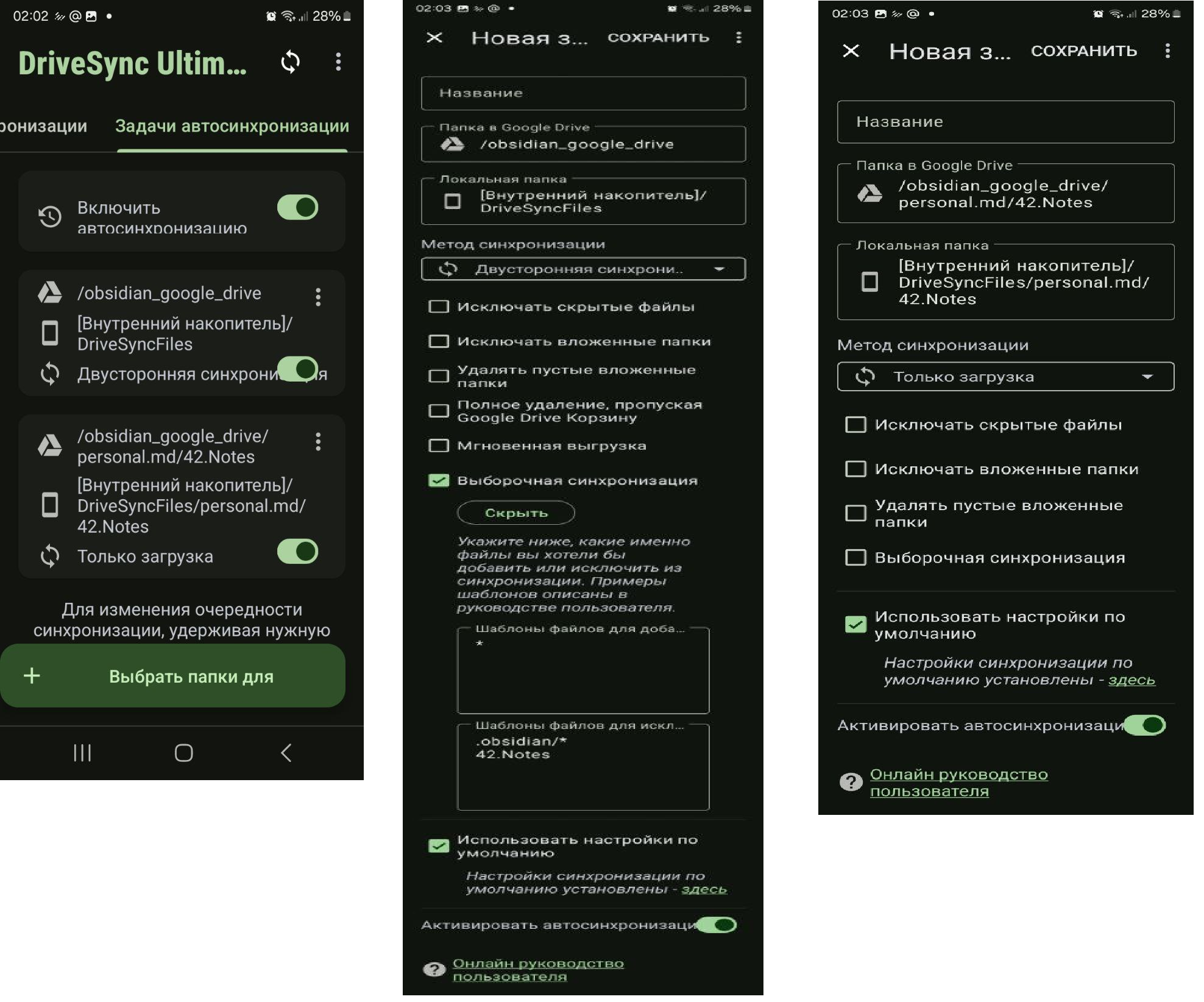
Планшет

1) Из облака на устройство (за исключением директории 42.Notes)
2) Из директории заметок планшета в облако в директорию 42.Notes (только загрузка)
3) Из директории 42.Notes в облаке в директорию 42.Notes в на устройстве (только скачивание)
По поводу планшета очень повезло с тем, что программа планшета для заметок позволяет конвертировать заметку в PDF-формат автоматически, при выходе из режима редактирования.
Таким образом, все заметки, которые я делаю в планшете, сами конвертируются в PDF и при ближайшей синхронизации уходят в облачное хранилище, а затем оттуда расходятся по всем моим устройствам.
Ложка дёгтя
DriveSync в бесплатном варианте позволяет настроить только одну синхронизацию (и ещё и там есть ограничение на размер синхронизируемых файлов). Но, честно говоря, целый год я пользовался бесплатной версией и меня всё устраивало. Платная версия нужна только для более гибкой настройки, связанной с импортом заметок.
Про использование стилуса с планшетом
Честно говоря, то, что у нашего Ленововского лэптопа оказался сенсорный экран - для меня было сюрпризом. Заказали просто секонд-хендный отремонтированный лэптоп. А получили очень удобный инструмент. И сенсорность экрана - это хорошо, но рисовать на нём загогулины пальцем - не очень-то удобно. Очень хотелось стилус, но не понятно, какой надо было брать. Мой стилус от планшета с лэптопом не работал и у меня было понимание, что не все стилусы подходят к лэптопу. В итоге я нашёл на амазоне стилус, в описании к которому говорилось прямо, что он совместим с лэптопом. Позже я понял, что любой ёмкостный стилус совместим. Вот так он выглядит:

Блинчик на конце - это не баг, а фича. Отрывать его не надо. Он не мешает в принципе, хотя есть и другие ёмкостные стилусы, без такого блинчика, но стоят они дороже.
Obsidian
Тот, кто дочитал до этого места, наверняка уже подумал, что я обязательно скажу, что вся эта красота делалась ради того, чтоб запустить Obsidian поверх такой инфраструктуры. И он не ошибся, подумав так. Именно для него родимого.
Что такое Obsidian?
Если в двух словах - это такой браузер (проводник) для файлов, который умеет их индексировать и поддерживать целостность ссылок между файлами, даже если вы эти файлы переносите с места на место.
Можно посмотреть и под другим углом: считайте, что это ваш персональный Wiki-движок. Ну т.е. вот хотите вы иметь свою личную Википедию. Ну вот она. Странички вашей Википедии - это маркдаун-файлы. Они могут ссылаться друг на друга, могут ссылаться на другие файлы. Можно помечать какие-то места хэш-тегами (чтоб было легче их находить).
Можно сказать, что Obsidian - это персональный органайзер сына подруги вашей мамы. Благодаря ему он всё успевает, мгновенно находит любую информацию, которая хоть когда-то показалась ему интересной. Хранит статистику всех своих достижений, ничего не забывает. И ваша мама постоянно приводит вам его в пример.
Можно сказать, что Obsidian - это очень крутой текстовый редактор. Помните того яйцеголового парня из вашего класса, который в 28 защитил диссертацию по математической физике? Ещё со школьных лет он очень восхищался каким-то латексом, который почему-то называл латехом. Обсидиан поддерживает и LaTeX. При этом вам не надо думать, почему у вас добавление какого-то бабеля вызывает ошибки компиляции документа и почему не поддерживается кириллица. В Обсидиане как редакторе вы просто пишете текст. А когда вам надо вставить формулу, вы использует знаки доллара так же как и в Латехе.
Можно сказать, что Obsidian - это крутое средство для документирования вашего кода. Вы можете добавлять маркдаун-файлы прямо рядом с файлами исходного кода. В этих маркдаун-файлах вы можете с помощью плагинов добавлять кучу всего:
- трекать TODO-шки
- писать документацию, включая туда UML-диаграммы, диаграммы Ганта, химические формулы, и чёрта в ступе.
- вы можете напсать шелл-скрипт, который будет сам генерировать какие-то простые маркдаун файлы.
Короче говоря, Обсидиан очень открыт для кооперации. И я не буду тут про него особенно рассказывать, потому что уже и так очень много где чего про него рассказано.
Я опишу только, какую тактику я использую (как и обещал).
Во-первых, у меня не лежат все файлы в одной куче, как это можно было бы ожидать, ведь в Обсидиане всё находится легко. Почему? Да потому что место в иерархии директорий - это тоже определённая информация о том, что это за файл, какова его ценность. Да и просто я не могу полагаться на то, что Обсидиан будет всегда. Если он исчезнет - я снова откачусь в то время, когда я просто хранил всё своё в разных папочках 100 гигабайтного диска. В корневом каталоге перед именем директории идёт двухзначное число. Это для того, чтоб при лексико-графическом упорядочении всегда эти директории были на одном и том же месте, вне зависимости от вновь добавленных директорий.
Интересную информацию я добавляю в заметки дня и снабжаю эту заметку соответствующими хэш-тегами.
Заключение
Я не считаю, что этот вариант организации - последний и самый удачный. Например, мне не нравится, что заметки с телефона автоматически не переводятся в PDF и я не могу их автоматически синхронизировать с Обсидианом.
Мне не нравится, что в Обсидиане нельзя добавить хэш-теги непосредственно к файлу, а надо (в идеале) создать отдельную папку, положить туда важный файл, добавить в эту папку маркдаун-файл, в маркдаун-файл добавить ссылку на важный файл и добавить хеш-теги. Это длинновато.
Может быть я потом напишу плагин для Обсидиана, который помогает автоматизировать эту работу. В любом случае, система, которая у меня сейчас - очень сильно меня выручает.
С рождением третьего ребёнка в семье времени на любые размышления, делание записей, чтение книг - просто не осталось совсем. Описанная мной структура позволяет из тех многочисленных 5-15 минутных отрывков, которых довольно много в течение дня, склеить довольно ощутимые куски времени, которые можно потратить с пользой. Грубо говоря, если вы всегда держите под рукой планшет, то за 10 минут вы можете послушать подкаст. Записать что-то в блокнот, в котором вы пишете конспект по текущей учебной активности - не важно, изучение это языка или чтение книжки по математике.
Планшет с рукописным вводом оказался просто находкой. Да, на освоение всех его функций уйдёт какое-то время, но оно того точно стОит. А вся экосистема работает сейчас почти что именно так, как я и хотел 20-30 лет назад. Т.е. любая идея - всегда записывается либо в телефон либо в планшет. Посмотрел хорошее видео и захотел его законспектировать - не проблема. Даже если в тетрадке будет всего лишь один этот конспект! Места на диске столько - что хоть законспектируйся. Захотел что-то почитать - пожалуйста.
Да, кстати... Важно. Хотя в этом планшете и есть функция разделения экрана на 2 части и запуска разных приложений в этих двух частях - я никогда не пользуюсь этой функцией для того, чтоб одновременно и читать и конспектировать. Это не очень удобно. Если мне нужно читать электронную книгу и конспектировать её, я просто распечатываю её на принтере, переплетаю и читаю обычную бумажную книжку, конспектируя всё интересное в электронный блокнот. Но про переплётный станочек и пружинный брошюрователь я в деталях рассказывать уж не буду. Все знают, что это такое и как этим пользоваться.
Автор: tminnigaliev